Ett PDF-dokument kan innehålla en mängd olika innehåll, inklusive bilder som kan användas för olika ändamål. Ofta behövs bilderna som finns i en PDF för presentationer, rapporter eller kreativa projekt. Lyckligtvis finns det en okomplicerad metod för att på bara några klick dra ut alla bilder från en PDF-fil. I denna guide förklarar jag steg för steg hur du kan extrahera bilder.
Viktigaste insikterna
- Med Adobe Acrobat kan du enkelt extrahera bilder från PDF-dokument.
- Den avgörande knappen finns i menyn "Anpassa snabbverktyg".
- Du kan anpassa kvaliteten på de exporterade bilderna.
Steg-för-steg-guide
Först måste du öppna Adobe Acrobat och välja PDF-dokumentet från vilket du vill extrahera bilder. När din dokument är öppet är du redo för nästa steg.
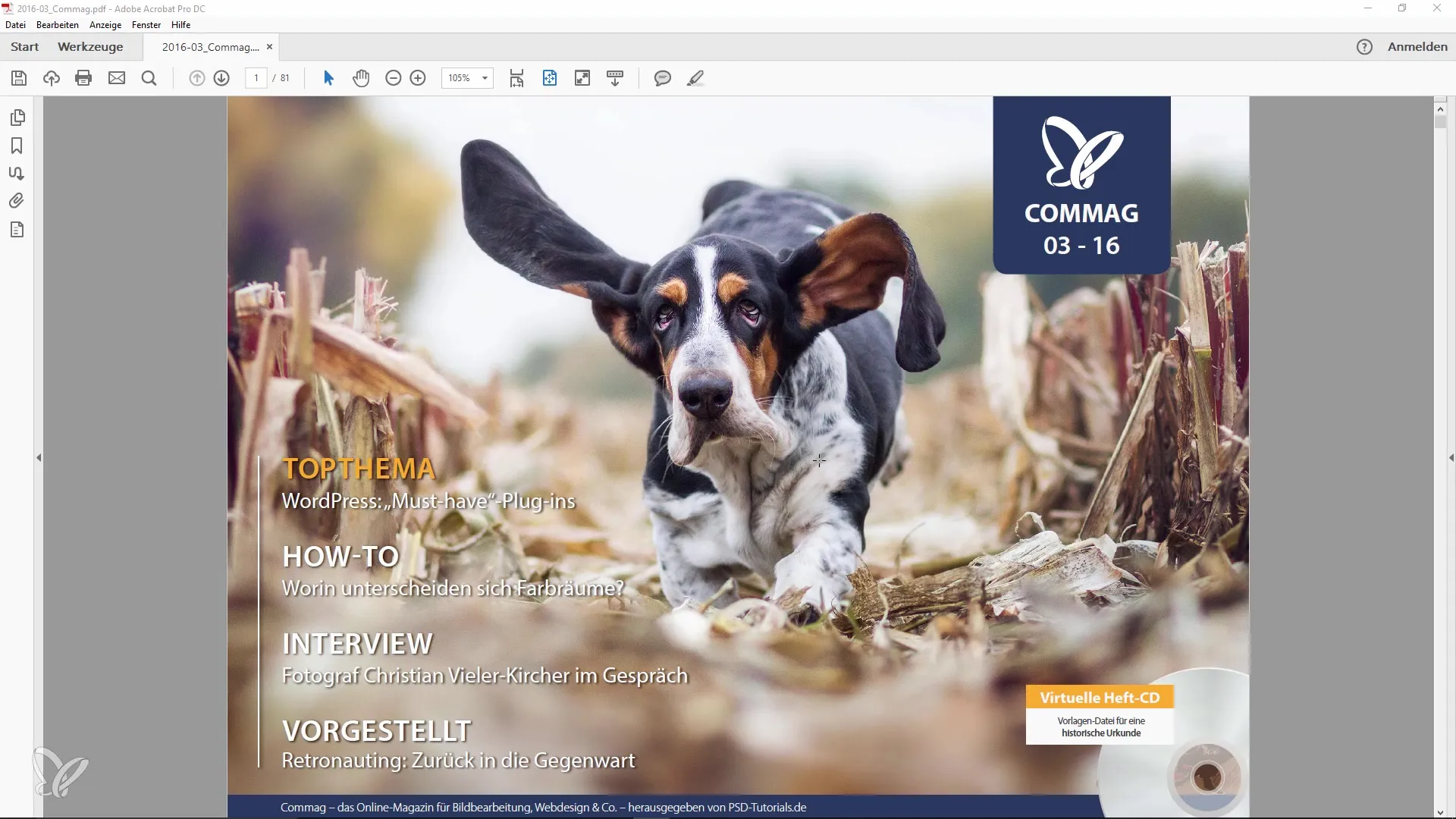
Tryck nu med högerklick på dokumentet. En meny öppnas där du ser olika alternativ. Välj alternativet "Anpassa snabbverktyg".
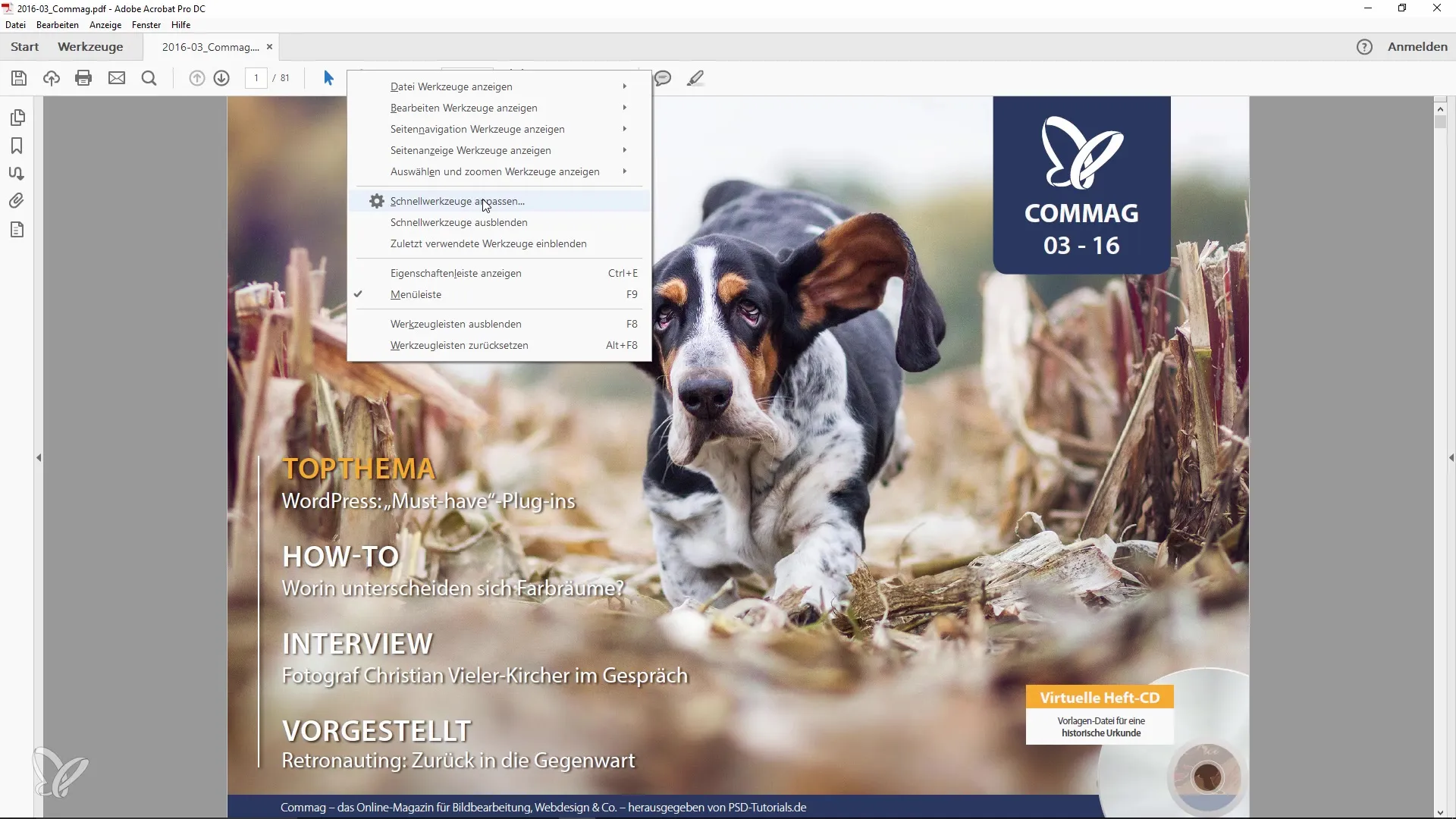
Efter att du har klickat på "Anpassa snabbverktyg", bläddra till avsnittet "Spara och exportera". Här hittar du en specifik knapp med namnet "Exportera alla bilder".
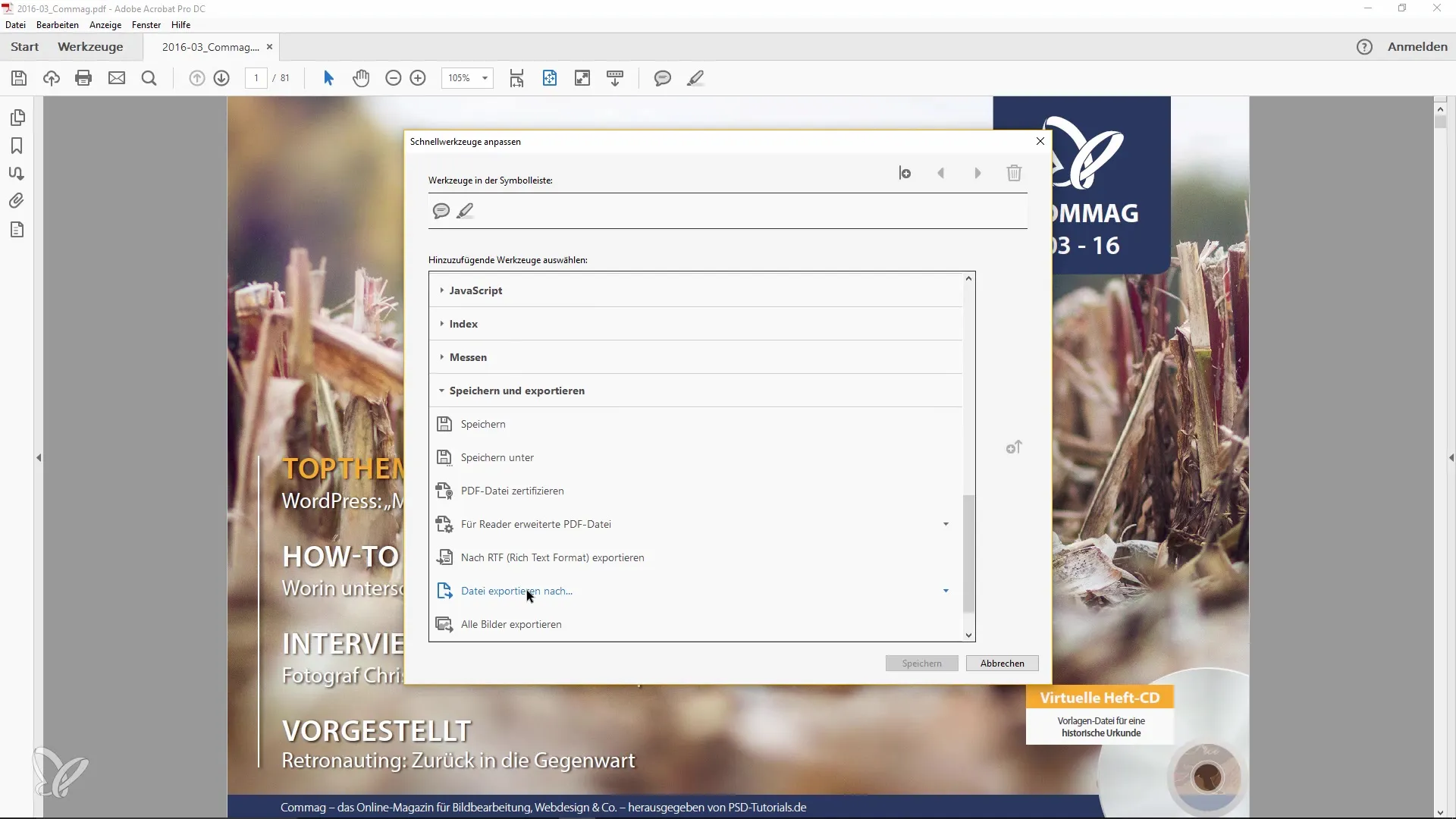
Om knappen "Exportera alla bilder" inte är synlig kan du lägga till den. Du hittar den i samma lista. Klicka bara på den så integreras den i ditt verktygsfält, där du enkelt kan använda den genom att klicka på den.
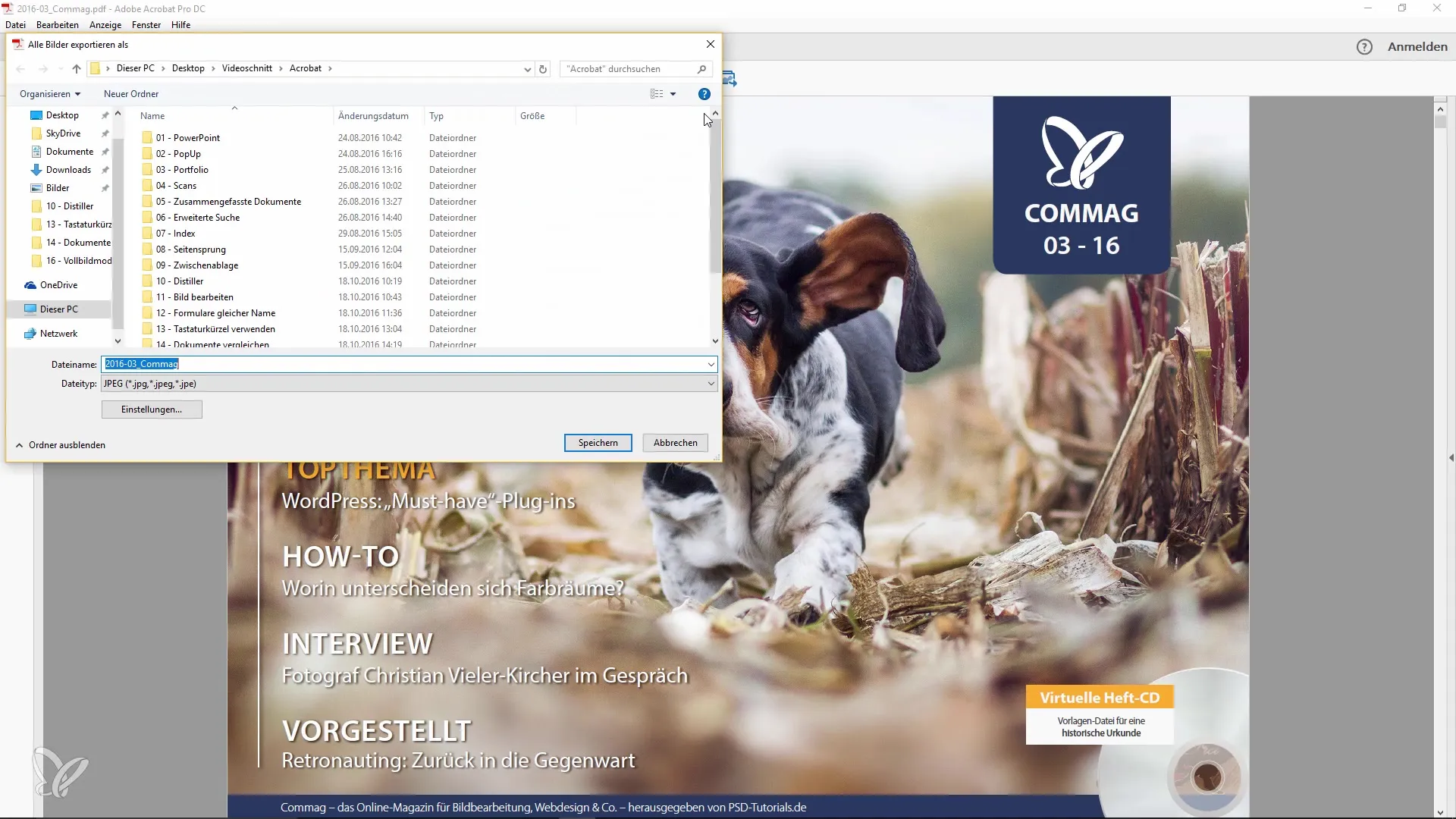
Nu är det dags att bekräfta med ett klick att du vill extrahera alla bilder från PDF:en. Du kan också skapa en ny mapp eller välja en redan befintlig mapp för att spara bilderna.
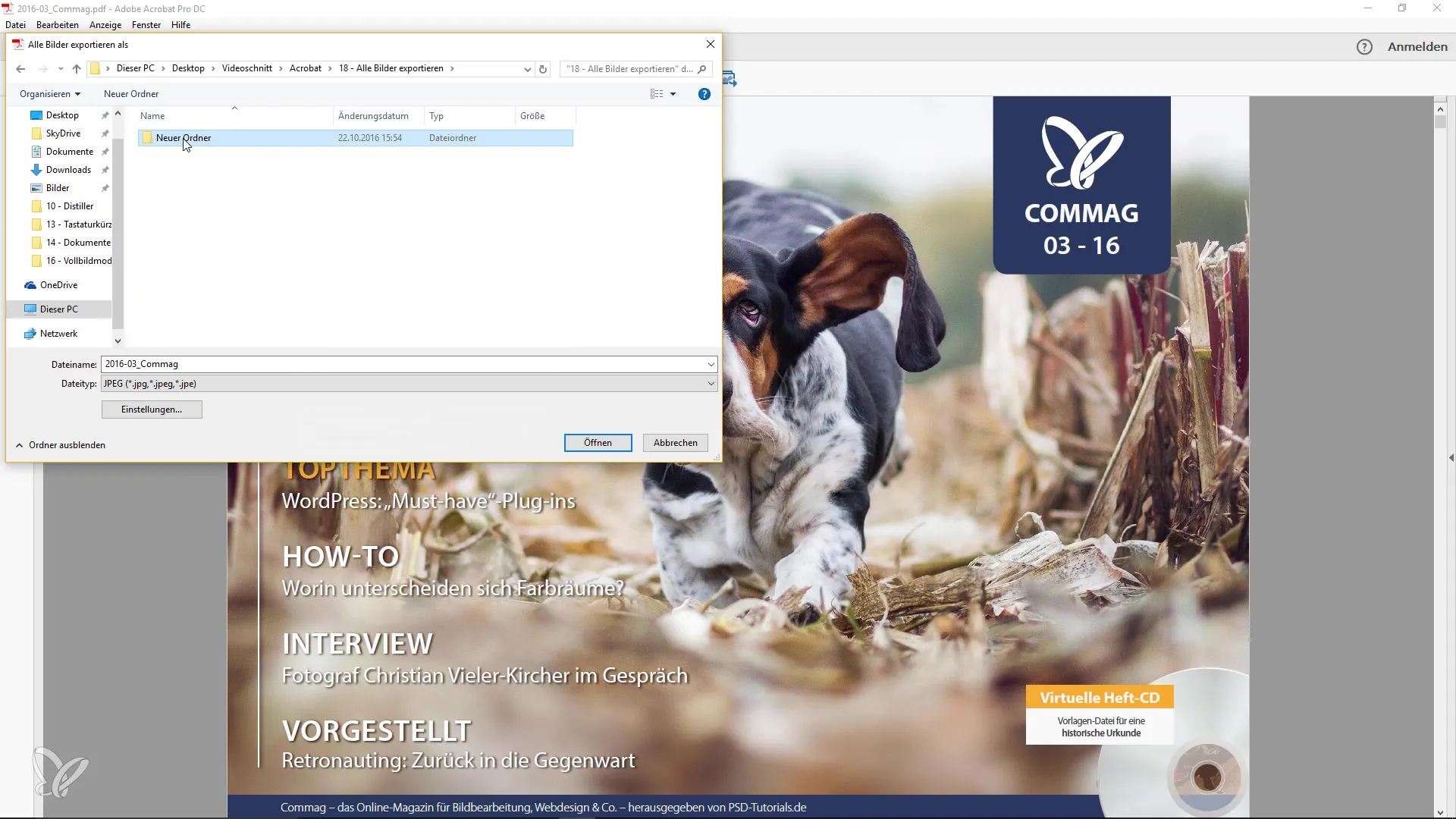
När du har valt destinationsmappen kan du ställa in bildernas kvalitet. Dessa kvalitetsinställningar påverkar hur skarpa och detaljerade de exporterade bilderna kommer att vara. Se till att du gör rätt val här.
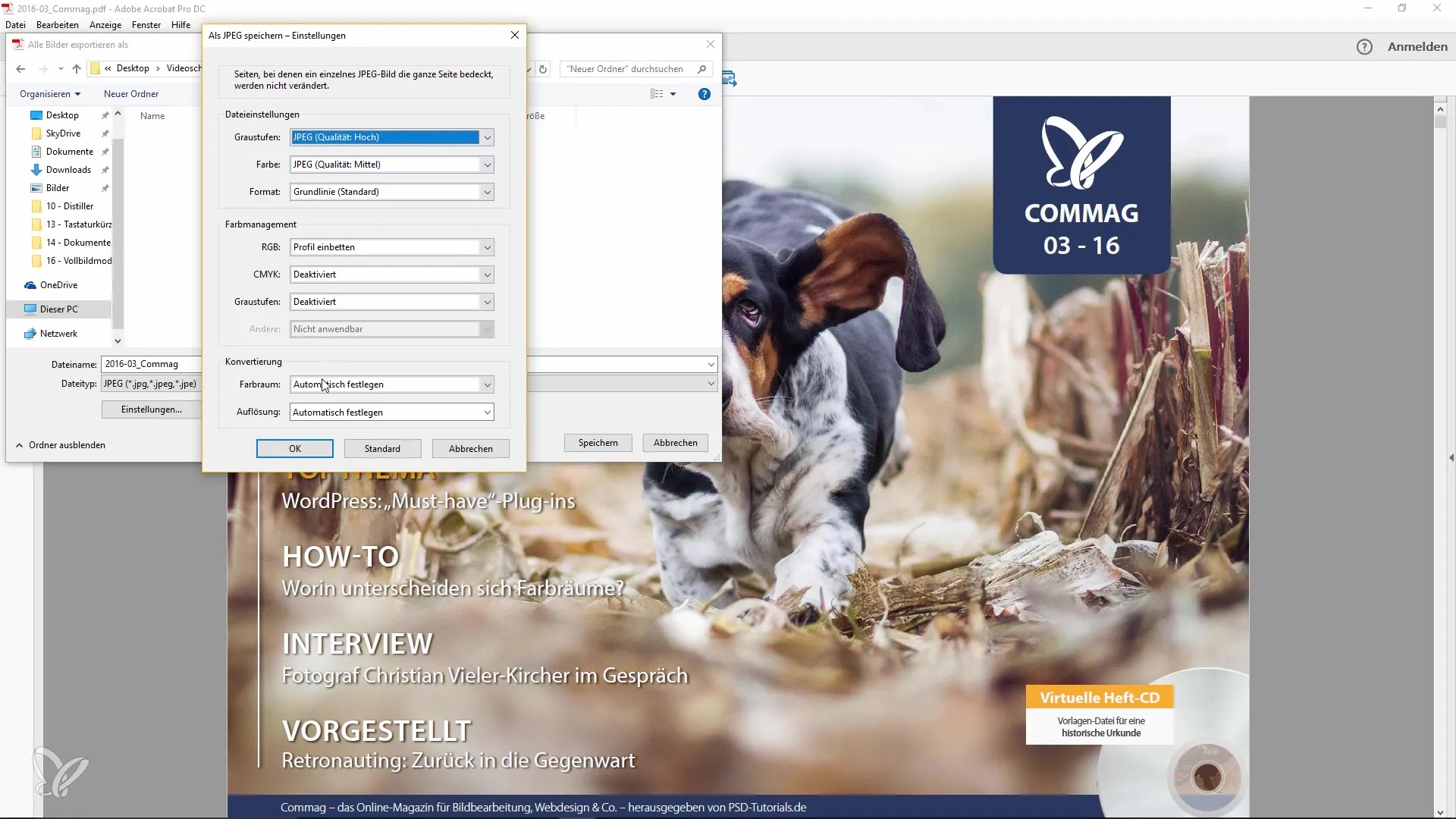
När inställningarna är gjorda, klicka på "Spara". Programmet börjar nu exportera bilderna. Du kommer se hur alla bilder överförs till den valda mappen.
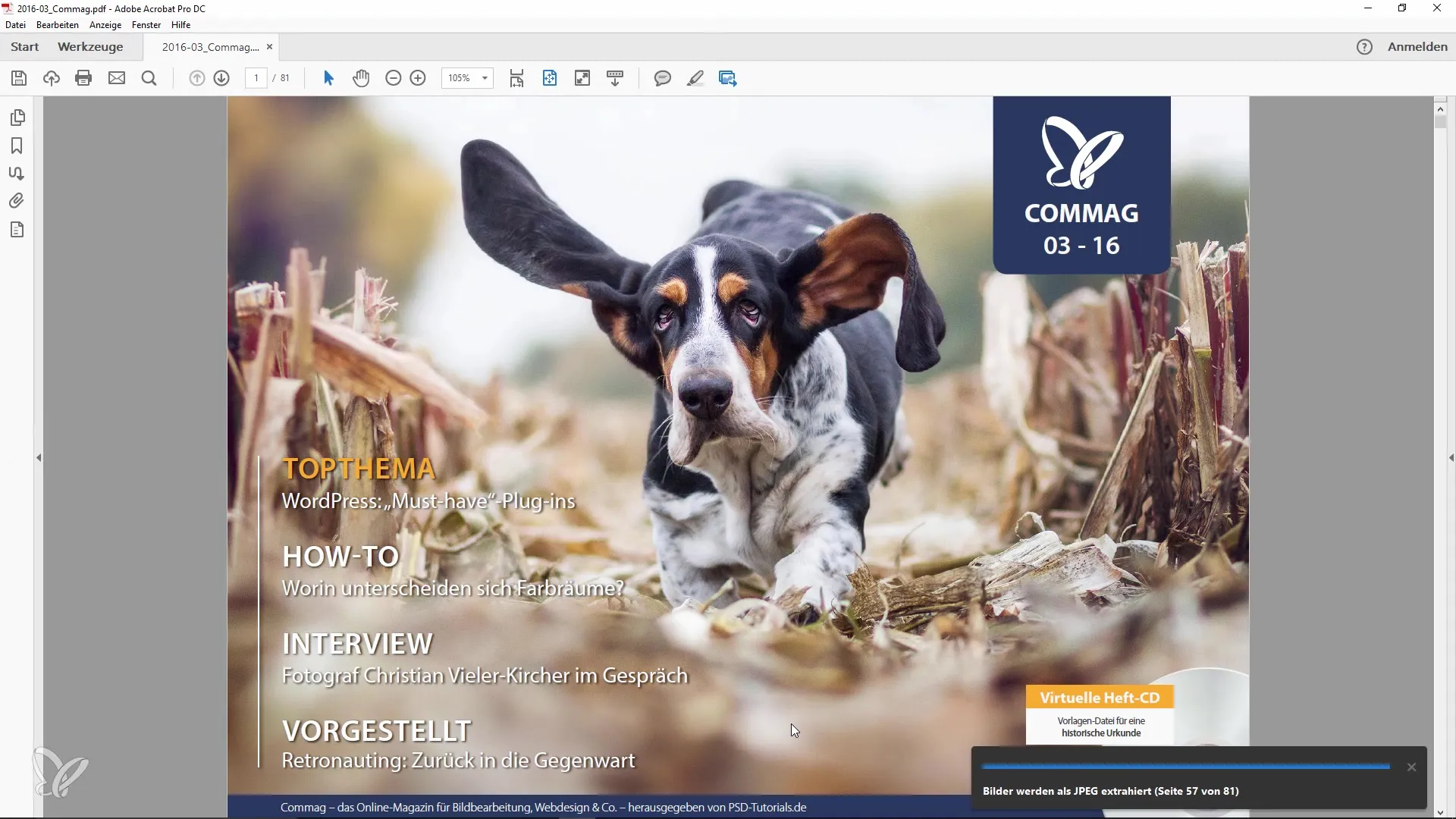
När exporten är klar, öppna destmappen för att kontrollera om allt har fungerat som önskat. Du bör här hitta alla bilderna som fanns i det ursprungliga PDF-dokumentet.
Titta på de exporterade bilderna i den nya mappen. Det bör nu finnas en samling bilder som tidigare var sparade i PDF-dokumentet. Nu har du gjort allt som behövs och kan använda bilderna för dina projekt.
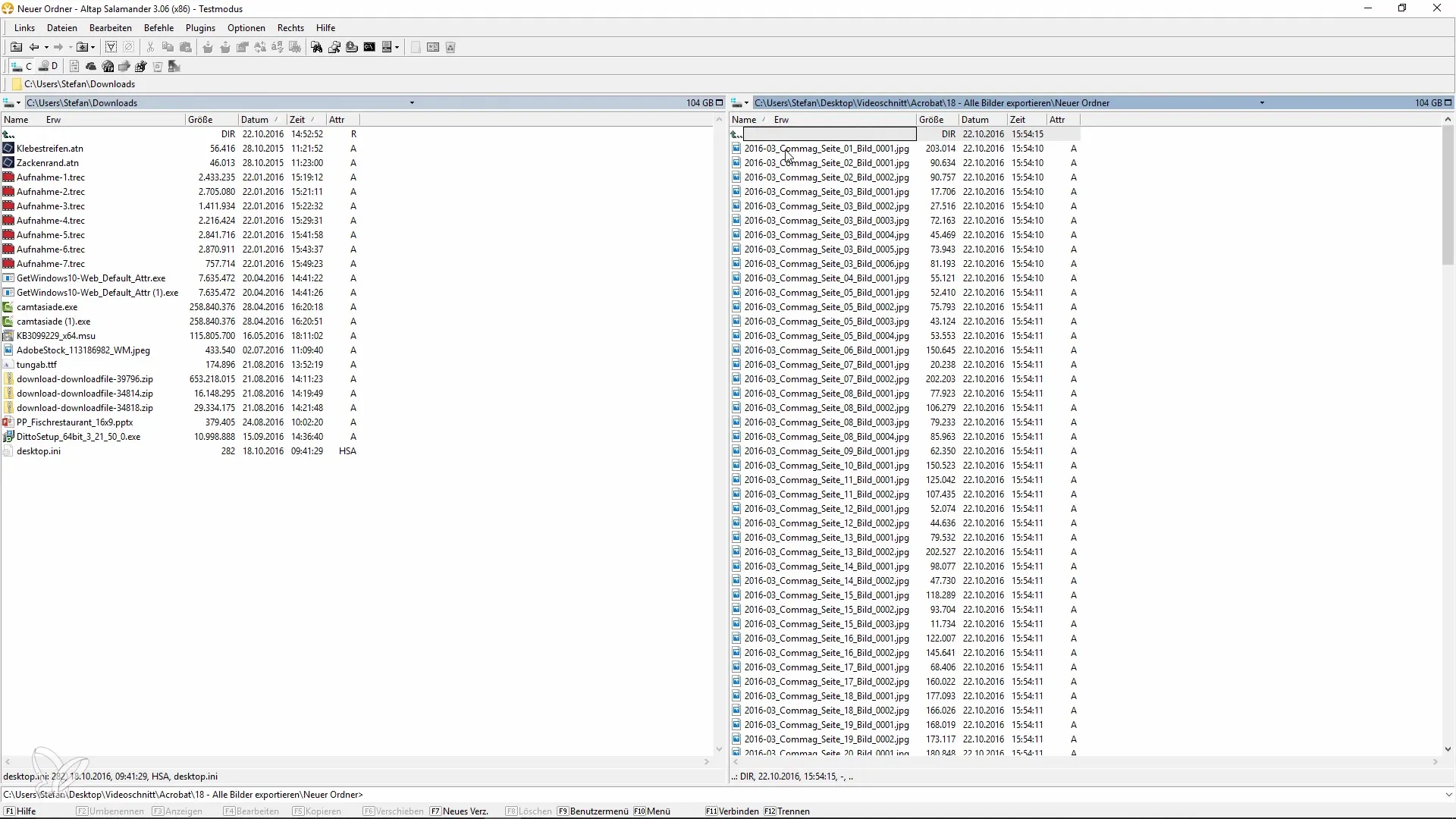
Sammanfattning – Effektiv extrahering av bilder från PDF-dokument
I denna guide har jag visat dig hur du med några enkla steg kan extrahera alla bilder från en PDF-fil. Detta görs med funktionen "Expotera alla bilder" i Adobe Acrobat och du kan välja var bilderna ska sparas och i vilken kvalitet de ska exporteras.
Vanliga frågor
Hur extraherar jag bilder från en PDF-fil i Adobe Acrobat?Högerklicka på PDF-dokumentet, välj "Anpassa snabbverktyg" och sedan "Exportera alla bilder".
Kan jag anpassa kvaliteten på de exporterade bilderna?Ja, du kan ställa in kvaliteten på de exporterade bilderna innan du sparar dem.
Var hittar jag knappen "Exportera alla bilder"?Du hittar knappen i menyn "Anpassa snabbverktyg" under "Spara och exportera".
Hur lång tid tar det att exportera bilderna?Tiden beror på storleken på PDF-filen och antalet bilder, vanligtvis går exporten snabbt att genomföra.


